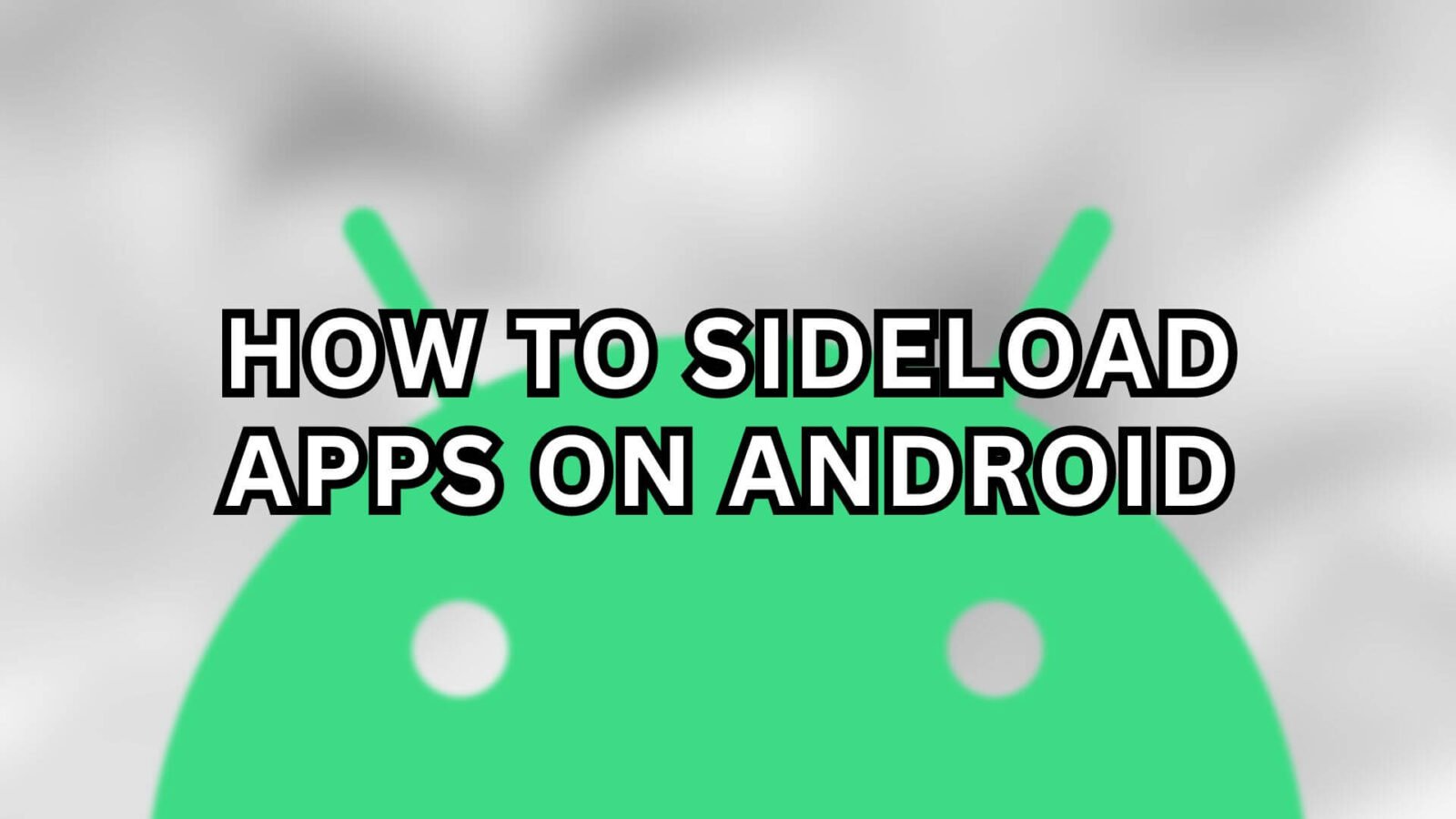Acabas de abrir la caja de tu nuevo dispositivo Android y estás ansioso por sumergirte en un mundo de aplicaciones y juegos. Pero, ¿y si Google Play Store no tiene todo lo que buscas? Ahí es donde entra en juego nuestra guía detallada. Estamos aquí para mostrarte cómo cargar aplicaciones lateralmente en tu dispositivo Android, un cambio de juego que abre innumerables posibilidades para tu experiencia portátil.
¿Qué es la carga lateral? ¿Cómo se cargan lateralmente las aplicaciones? ¿Y cómo se integra y mejora tu experiencia de juego? No te preocupes, nuestra guía te explica todo lo que necesitas saber sobre la carga lateral en el sistema operativo Android.
¿Qué es la carga lateral?
Sideloading puede sonar técnico, pero es sólo un término elegante para la instalación de aplicaciones en el dispositivo de fuentes distintas de una tienda oficial de aplicaciones, como Google Play Store. Te permite sumergirte en un mundo más amplio de aplicaciones, juegos y emuladores, especialmente aquellas joyas que no están disponibles en todas las plataformas. Si tu dispositivo no tiene instalada la Google Play Store, la carga lateral será tu solución para conseguir todas las aplicaciones que quieras.
Lo bueno es que la carga lateral te da la libertad y la funcionalidad de instalar lo que quieras, sin restricciones. ¿Tienes algún juego o aplicación que no esté disponible en tu región? La carga lateral evita eso. ¿Quieres utilizar una aplicación independiente que no está disponible en la tienda oficial de aplicaciones de tu dispositivo? La carga lateral evita eso. Comprender la carga lateral significa desbloquear más posibilidades para su dispositivo. Empecemos a ver cómo hacerlo.
Cómo recargar
Cubriremos dos métodos para la carga lateral de aplicaciones: la instalación desde un almacenamiento externo, como una tarjeta SD, y directamente desde su dispositivo portátil a través de Internet. A continuación le ofrecemos una lista de términos con los que puede o no estar familiarizado:
- APK (Android Package Kit) es un formato de archivo que contiene todos los recursos, permisos y código necesarios para instalar y ejecutar una aplicación Android.
Desde el dispositivo
El primer método es la carga lateral directamente desde el dispositivo a través de Internet. Utilizaremos un navegador web para descargar e instalar la aplicación necesaria. Este método es menos molesto, pero es más lento cuando se trata de sideload múltiples aplicaciones. Demostraremos esto usando Google Chrome para descargar RetroArch, pero estas instrucciones fueron cuidadosamente curadas para ser ampliamente aplicables. Es posible que algunos pasos no sean necesarios y que otros parezcan diferentes, pero todos seguirán el mismo proceso (o uno similar).
Lo primero que tienes que hacer es abrir el navegador web y buscar el emulador o la aplicación que desees (consulta la imagen 2 ). Abra su página web oficial y vaya a la página de descargas (consulte la imagen 3 ).
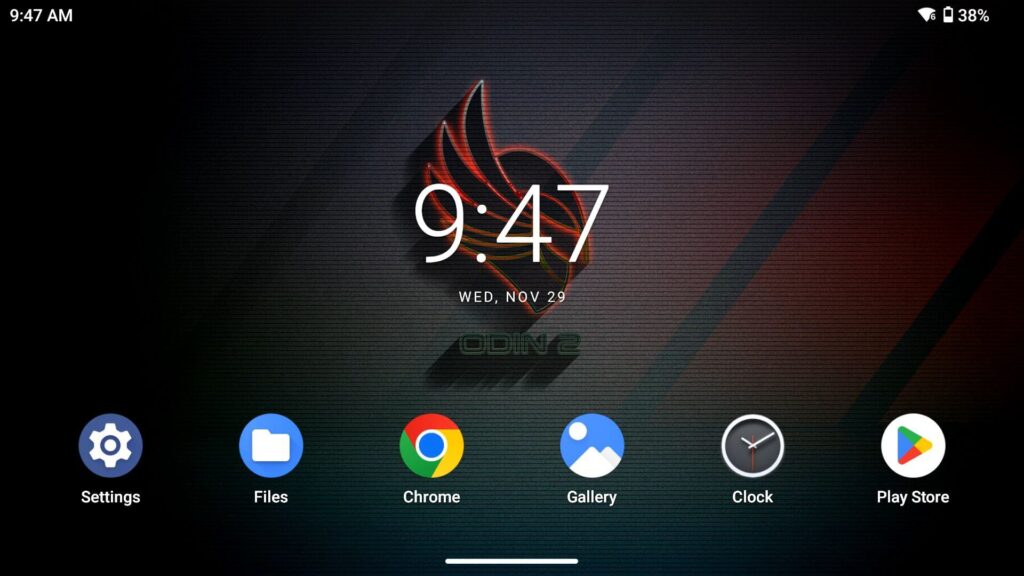
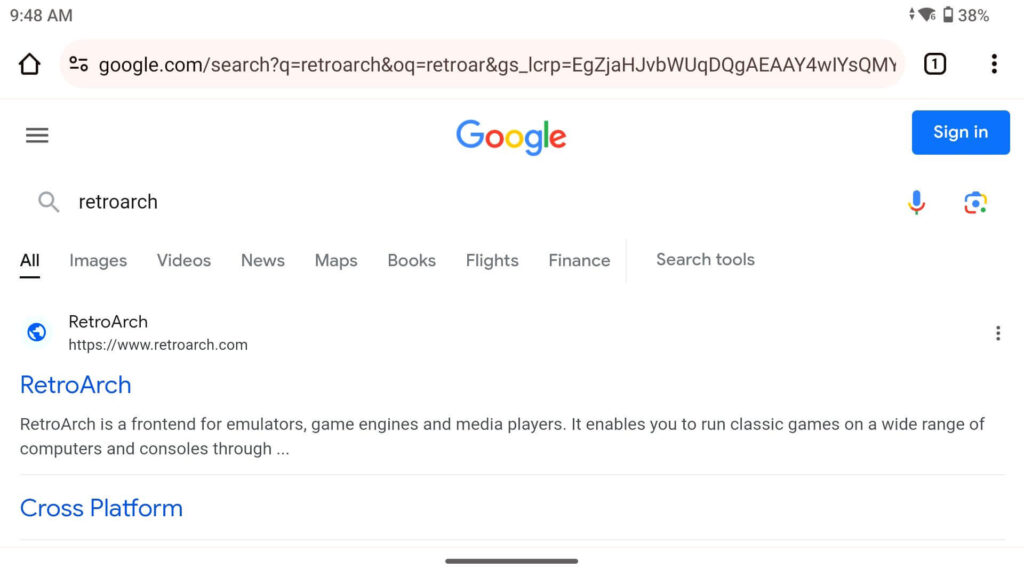
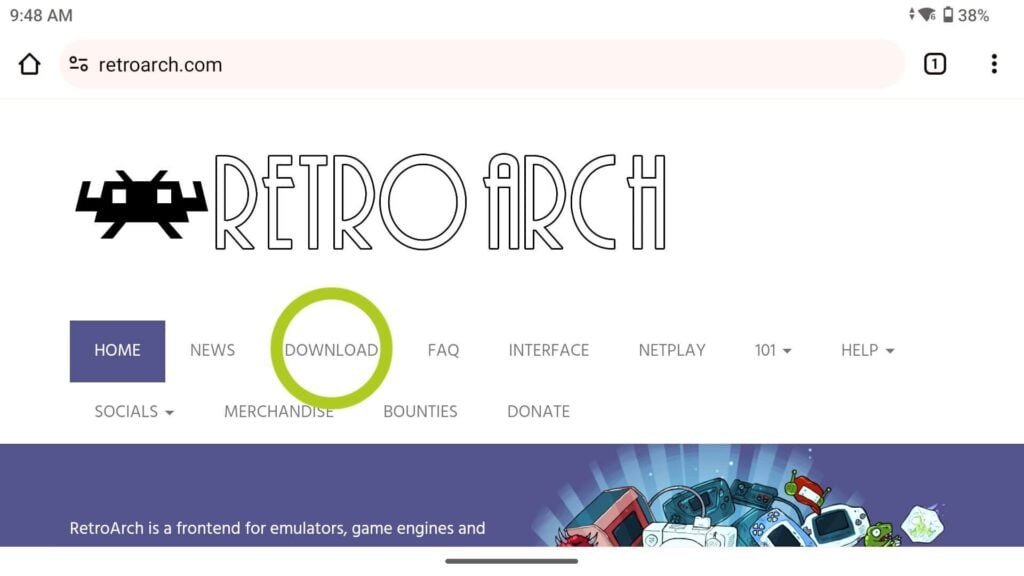
Una vez en la página de descargas, busque la versión que desee y descárguela (consulte la imagen 4 ). Asegúrese de que la aplicación que está instalando está disponible para descargar/ejecutar en Android, normalmente aparecerá como un archivo APK, o se indicará específicamente en la página web como una versión de Android (consulte la imagen 4 a continuación).
Al intentar descargarlo, es posible que reciba un aviso de que el archivo puede ser dañino. Esto ocurre porque su dispositivo no es capaz de escanear completamente los archivos, así que asegúrese de que lo descarga de la página web oficial o de una fuente de confianza para evitar descargar accidentalmente cualquier tipo de malware. Una vez que esté seguro de que el archivo es seguro, seleccione “Descargar de todos modos” y abra el archivo una vez que se haya completado la descarga (consulte las imágenes 5 y 6 a continuación).
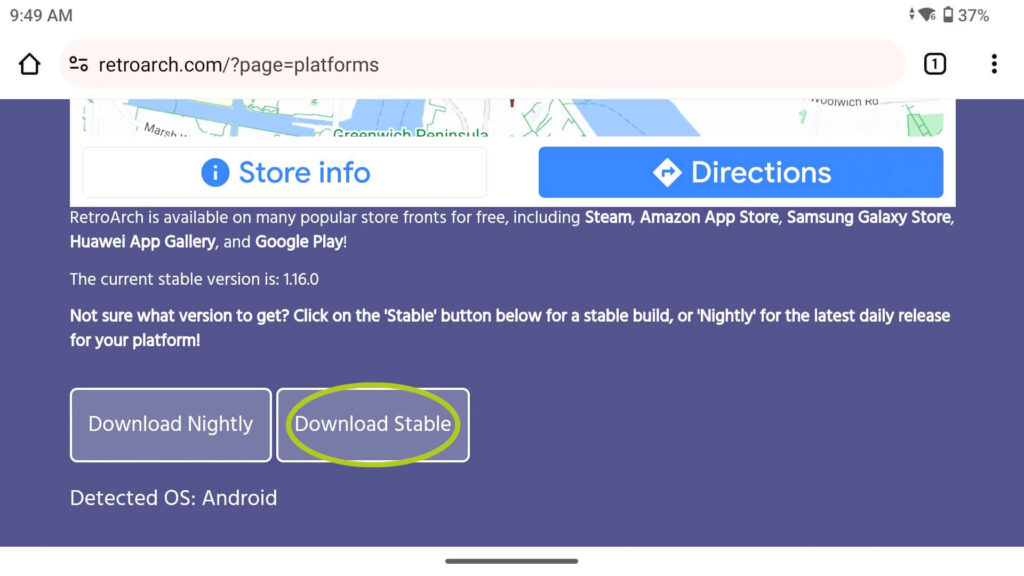
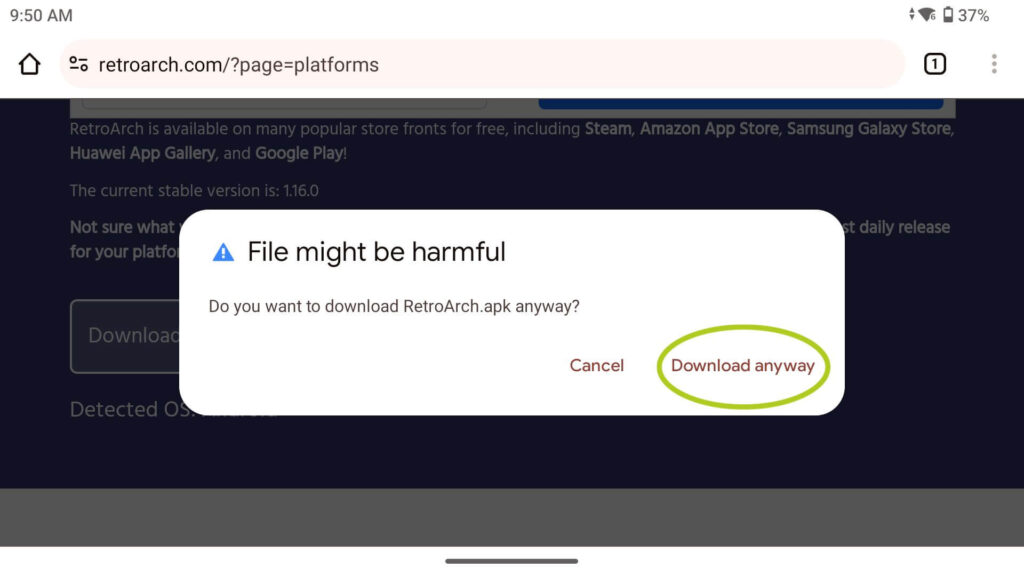
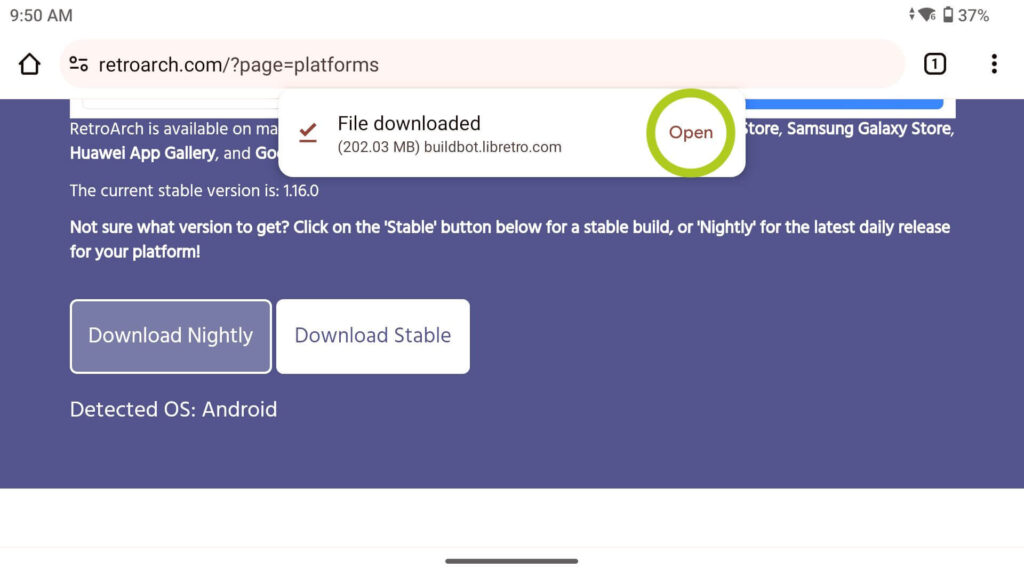
Al cargar aplicaciones por primera vez en un dispositivo, es necesario dar permiso al navegador para instalar aplicaciones. Sólo tendrá que hacerlo una vez por cada navegador que utilice. Una vez que intente abrir el archivo APK, puede aparecer una ventana emergente (consulte la imagen 7 a continuación). Haga clic en “Configuración”, lo que le llevará a la configuración de ese navegador, donde podrá permitir la instalación de aplicaciones (consulte la imagen 8 ). Asegúrate de activarlo para poder continuar con el proceso de instalación.
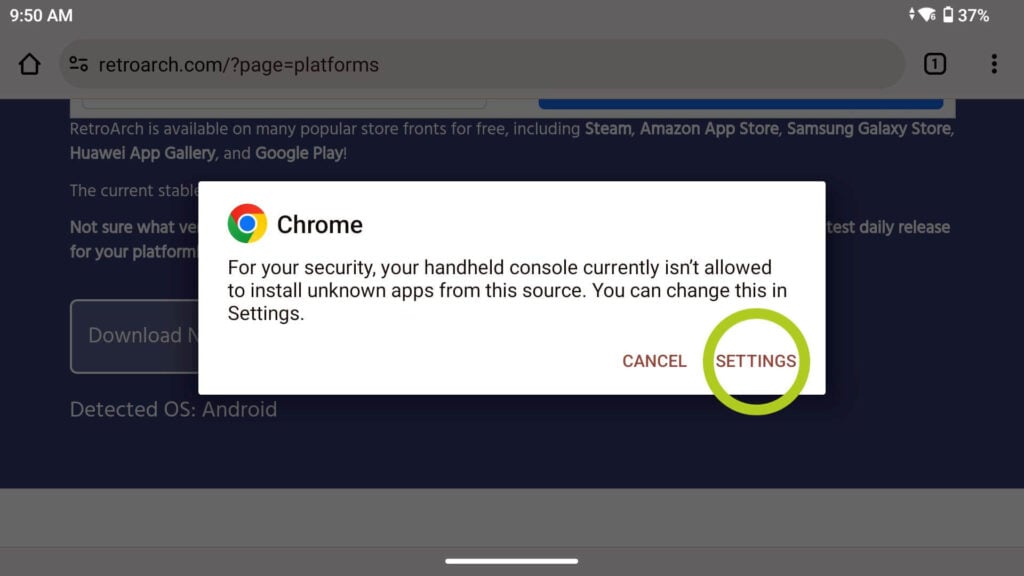
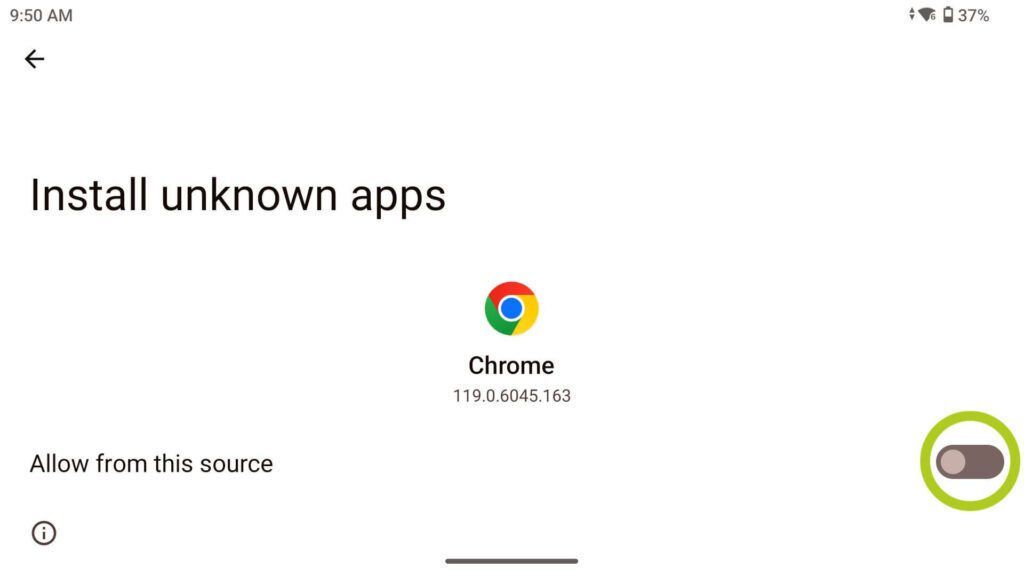
Aparecerá una notificación preguntándole si desea instalar la aplicación que acaba de descargar. Seleccione “Instalar” (consulte la imagen 9 a continuación), lo que iniciará el proceso de añadirlo a su biblioteca de aplicaciones. Una vez completado, verá un mensaje que le indicará si la aplicación se ha instalado correctamente o no, junto con la opción de abrir la aplicación o no (consulte la Imagen 10 a continuación). Esta última opción es ideal para cargar más aplicaciones a la vez, por ejemplo, desde un dispositivo de almacenamiento externo, como veremos a continuación.
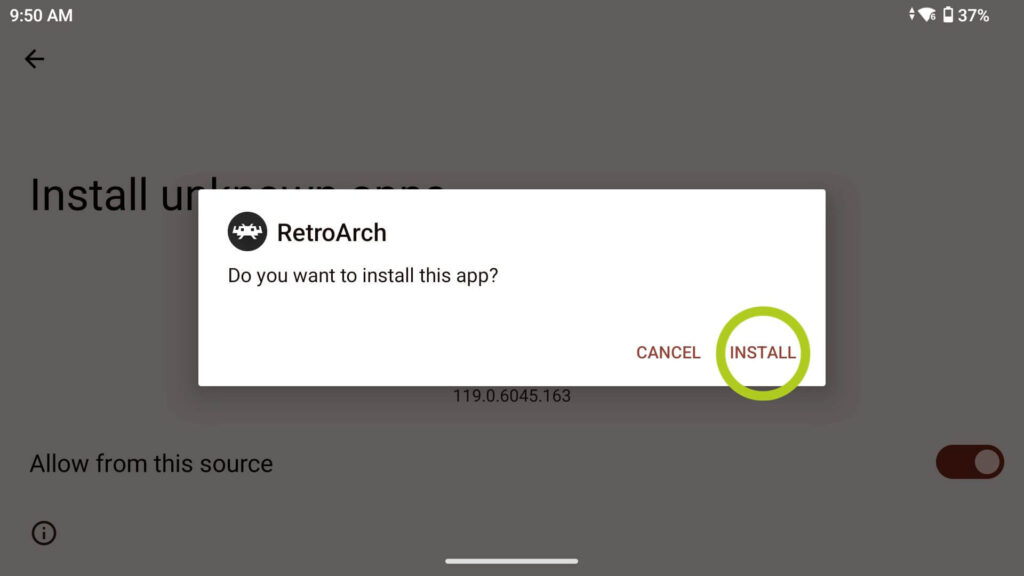
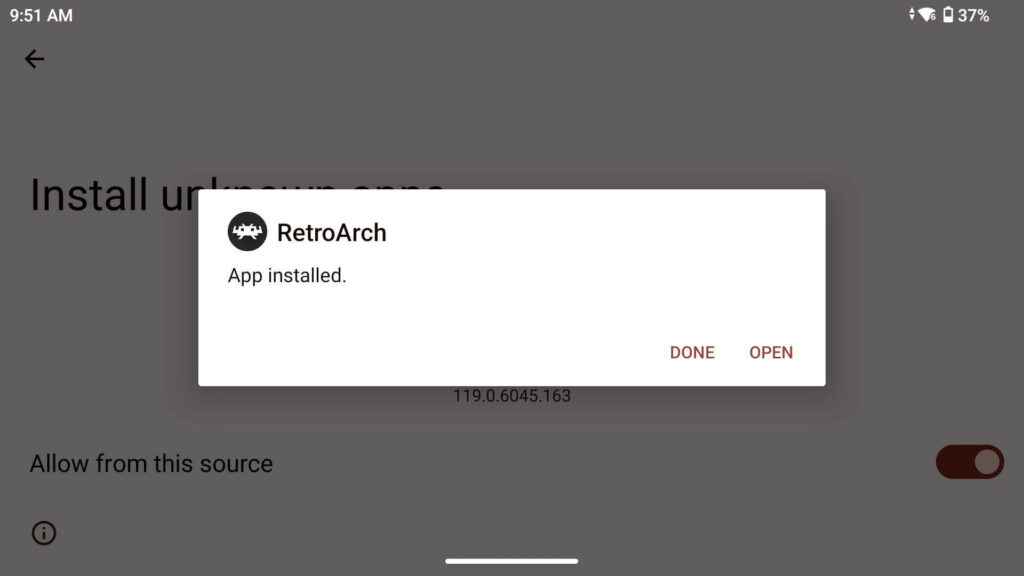
Cuando abres una aplicación cargada desde el lateral por primera vez, al igual que cualquier otra aplicación recién instalada, tienes que concederle permisos para que funcione correctamente (consulta las imágenes 11 y 12 ). Una vez hecho esto, su aplicación se habrá instalado correctamente.
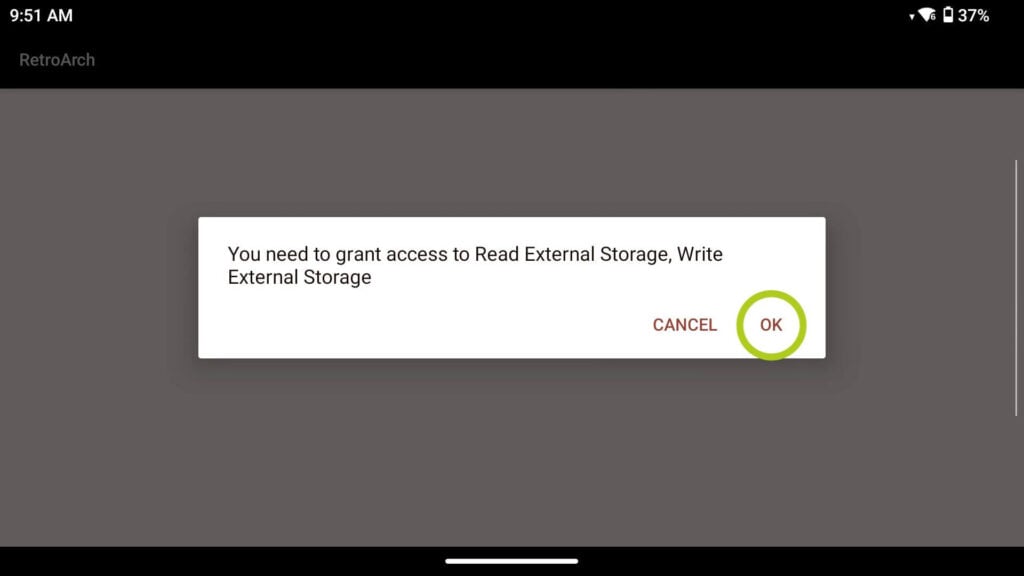
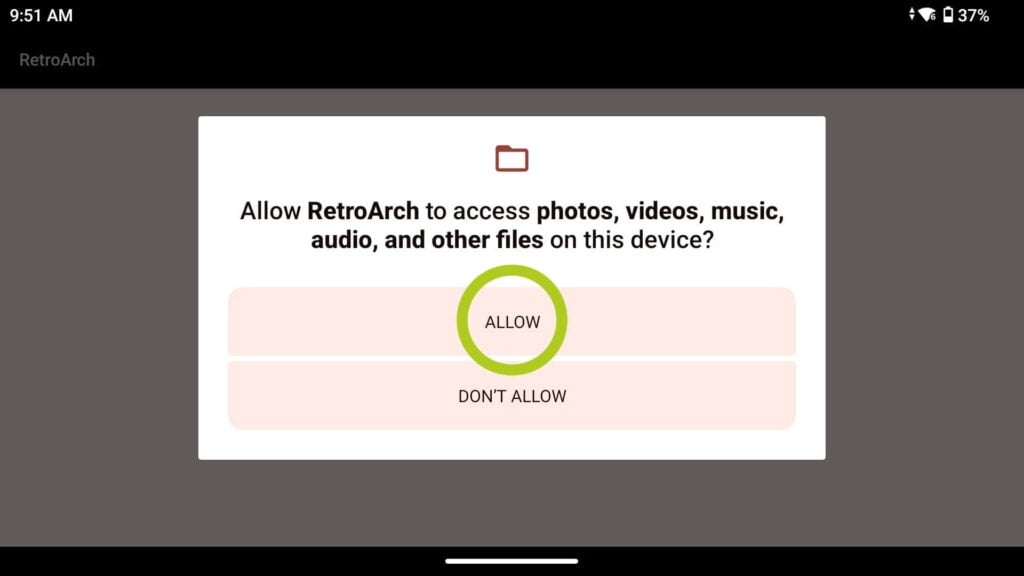
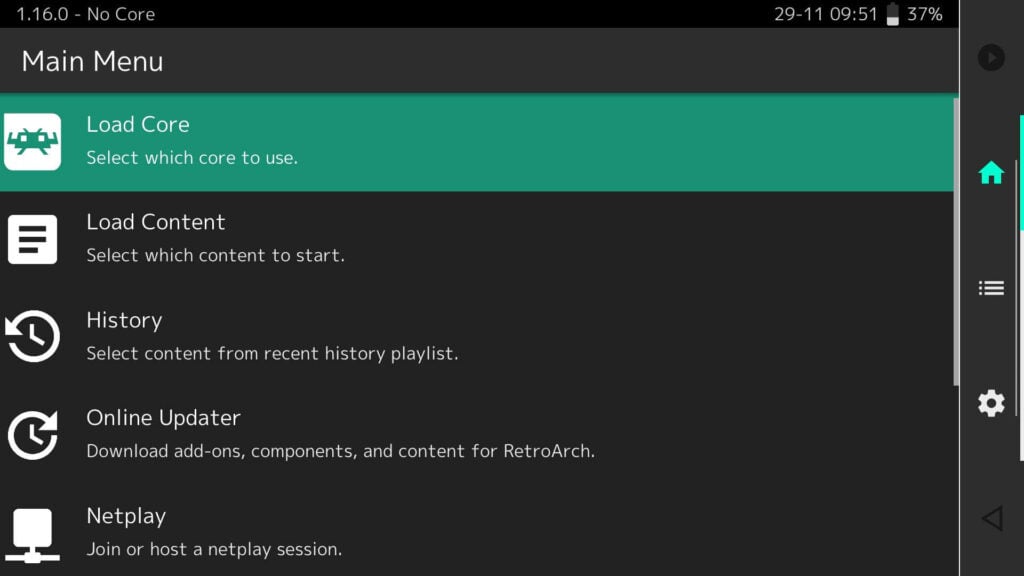
Desde almacenamiento externo
El segundo método utiliza un dispositivo de almacenamiento externo para guardar los APK y luego instalarlos en el dispositivo Android. Este método, como se mencionó anteriormente, es ideal para instalar más aplicaciones de una sola vez. Lo demostraremos utilizando una tarjeta MicroSD y Google Chrome en un ordenador de sobremesa para descargar PPSSPP, un emulador de PSP de código abierto, pero estas instrucciones se han elaborado cuidadosamente para que puedan aplicarse en general. Es posible que algunos pasos no sean necesarios y que otros parezcan diferentes, pero todos seguirán el mismo proceso (o uno similar).
Lo primero que hay que hacer es formatear la tarjeta MicroSD, simplemente insértela en el dispositivo y abra el panel de control deslizando el dedo hacia abajo desde la parte superior de la pantalla, y verá que la tarjeta SD requiere configuración, seleccione ‘configurar’ para hacerlo (consulte Imágenes 1 y 2 más abajo). Se abrirá una ventana en la que se le preguntará cómo desea formatear la tarjeta SD (consulte la imagen 3 a continuación). Dependiendo de la pantalla de su dispositivo, puede parecer que sólo hay una opción, pero desplácese hacia abajo y verá que hay más: seleccione “almacenamiento portátil” (consulte las imágenes 3 y 4 a continuación).
La configuración de la tarjeta SD ya está completa (véase la imagen 5 ), pero aún no hemos terminado. Vuelva al panel de control y expulse la tarjeta SD (consulte la imagen 6 a continuación).
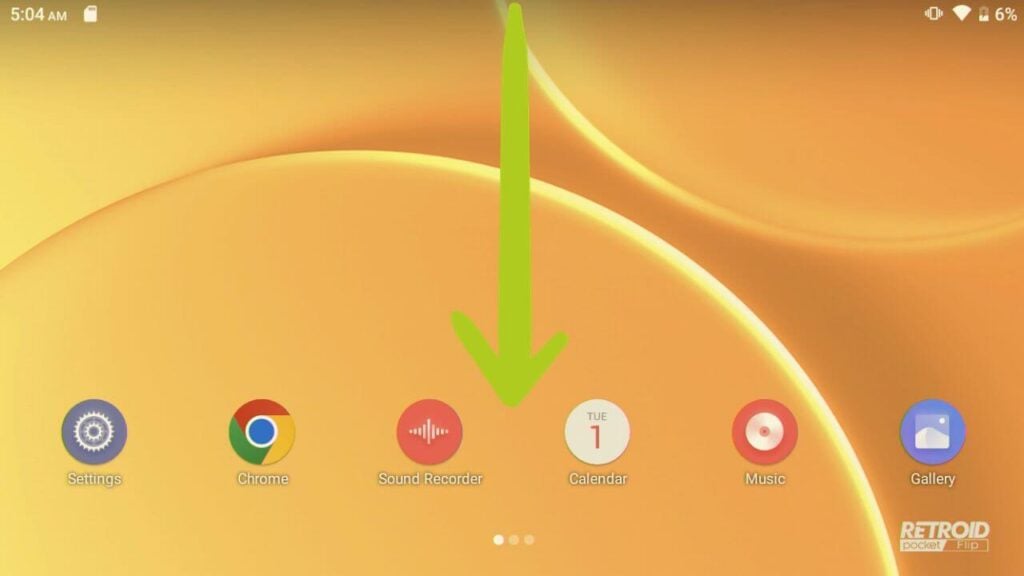

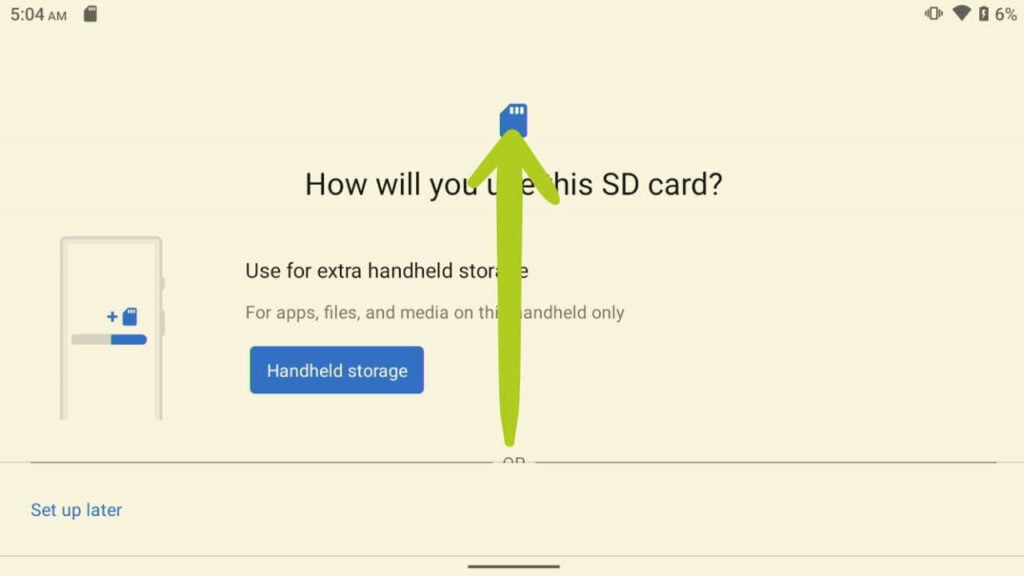
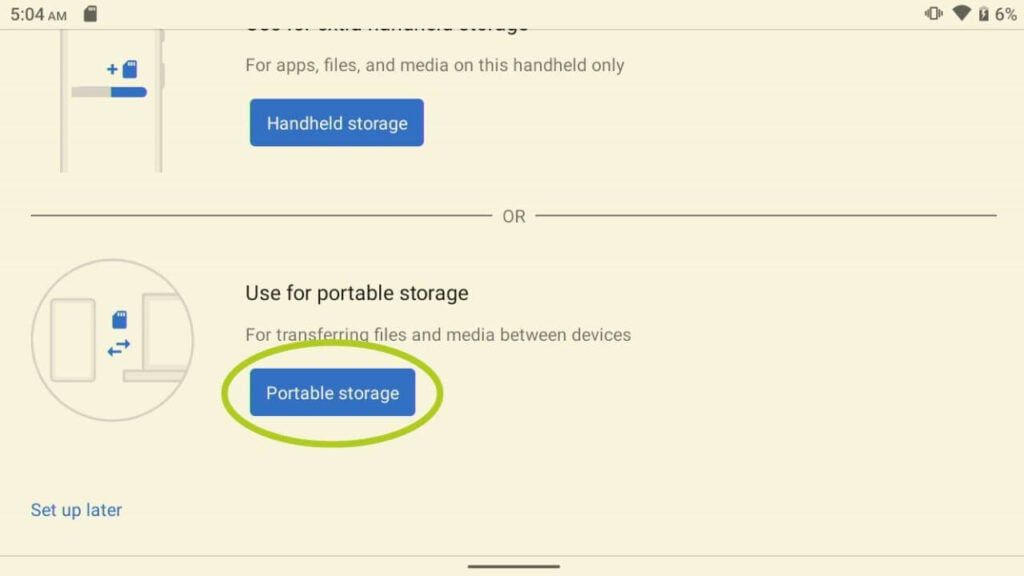
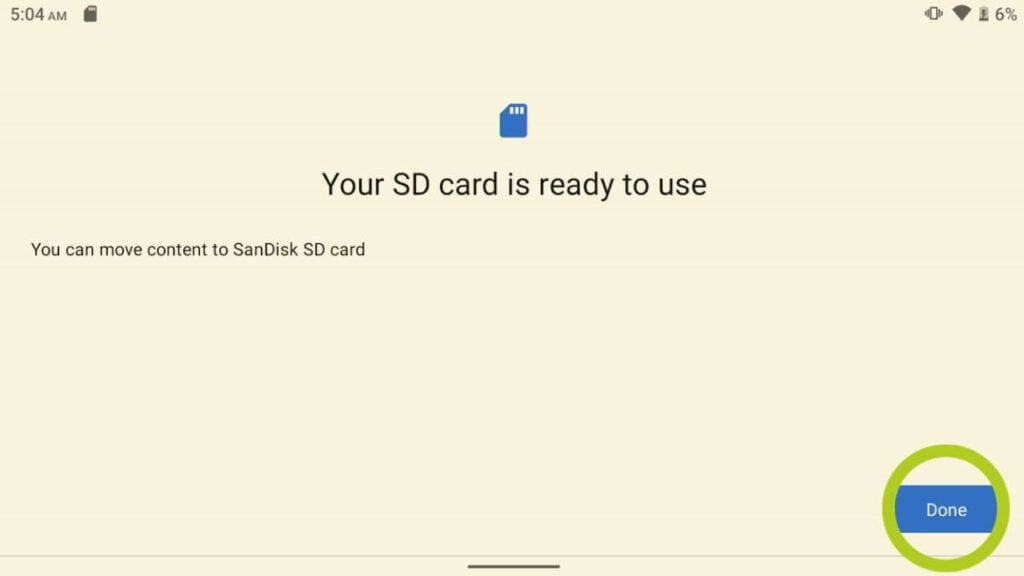
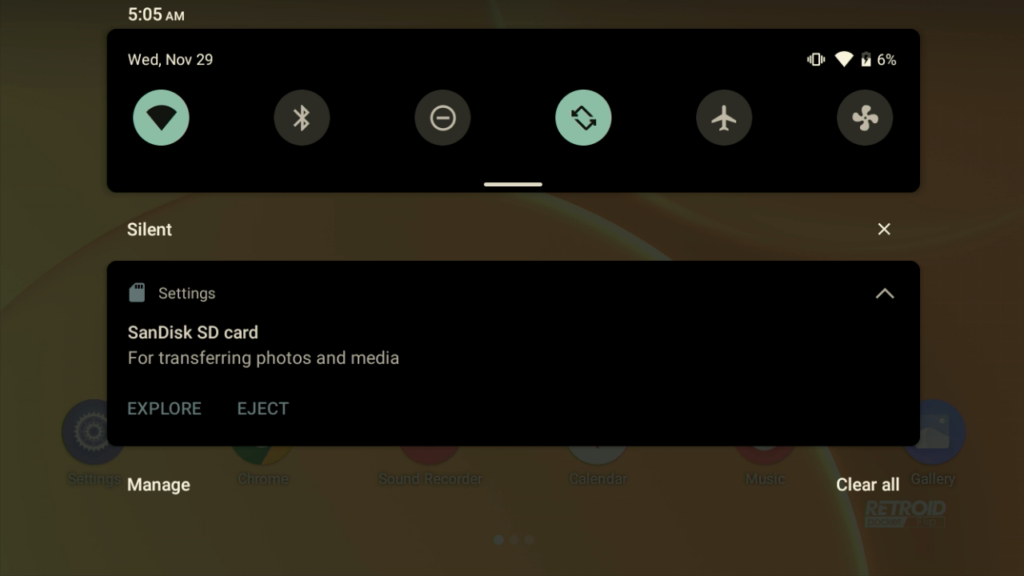
Lo siguiente que tienes que hacer es desplazarte hasta el PC (u otro dispositivo) y abrir el navegador web para buscar el emulador o la aplicación que desees (consulta la imagen 7 a continuación). Abra su página web oficial y vaya a la página de descargas (consulte las imágenes 8 y 9 ).
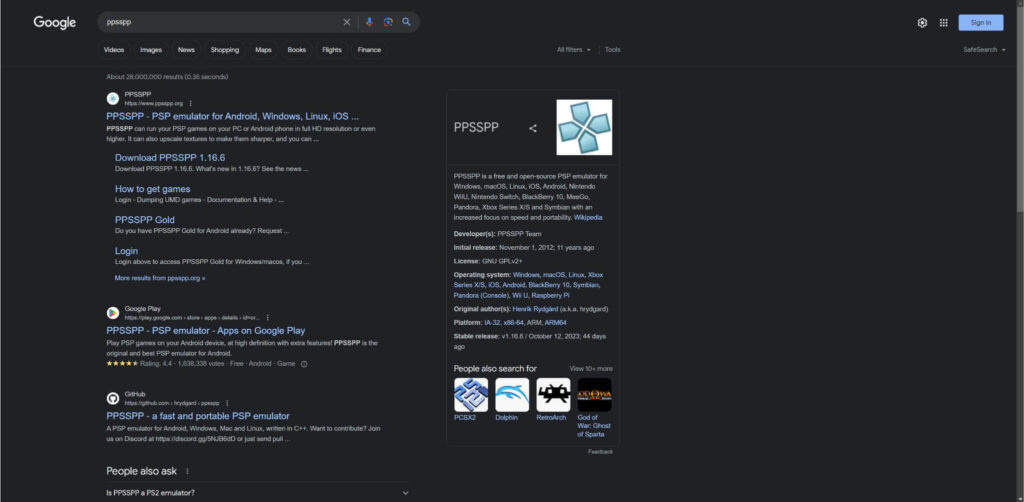


En la página de descarga, debe encontrar la versión correcta y descargarla (consulte la imagen 10 a continuación). Asegúrese de que el archivo que está descargando funcionará en Android, normalmente aparecerá como un archivo APK o se indicará específicamente en la página web como una versión de Android (consulte la imagen 10 a continuación). Guarde el archivo APK en el dispositivo de almacenamiento externo y, a continuación, expúlselo de forma segura una vez finalizada la descarga (consulte las imágenes 11 y 12 a continuación).
Es especialmente importante descargar el archivo correcto cuando se descarga desde un dispositivo diferente, ya que un sitio web puede mostrar y promocionar la versión de descarga para el dispositivo que se está utilizando, ya que cree que buscaremos utilizar la aplicación en nuestro dispositivo actual; como estamos utilizando un PC, se mostrará la versión de escritorio. Sin embargo, queremos descargar el APK que se ejecutará en nuestro dispositivo Android.
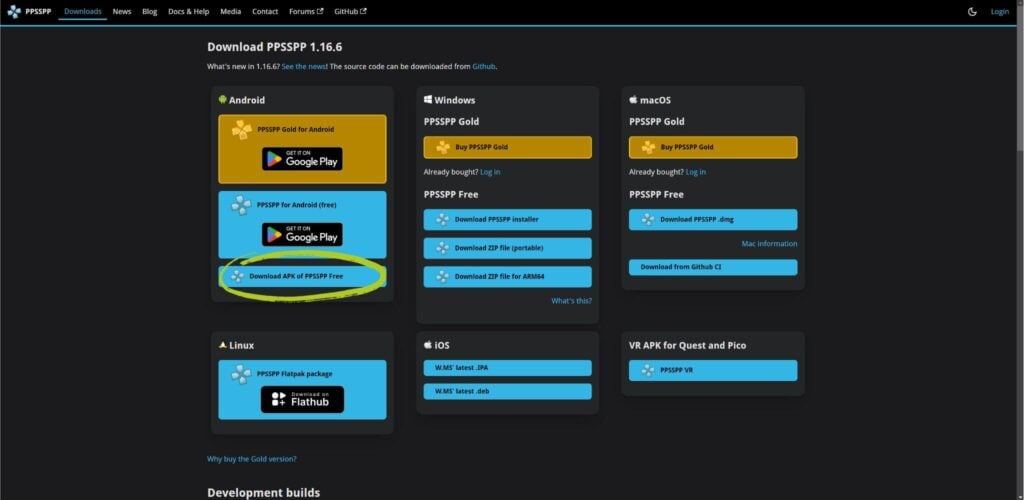
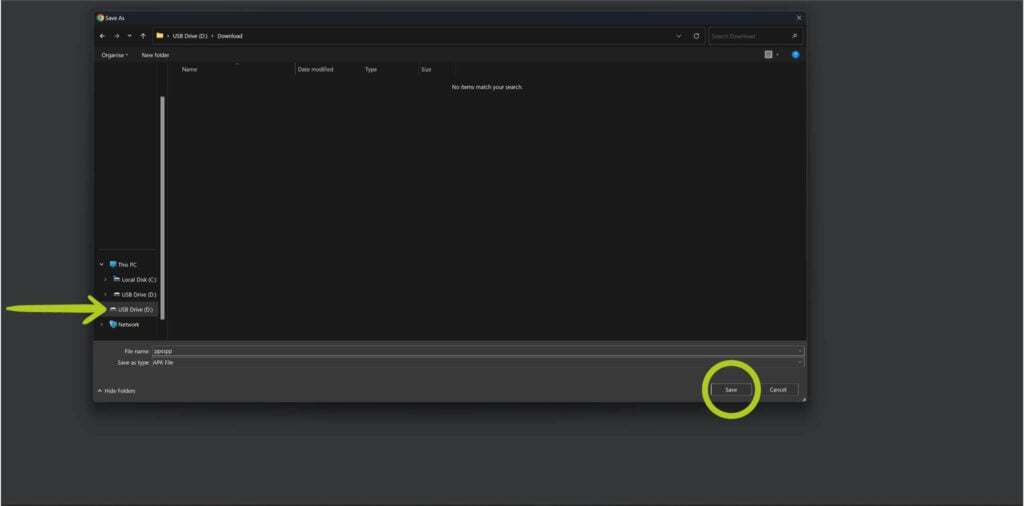
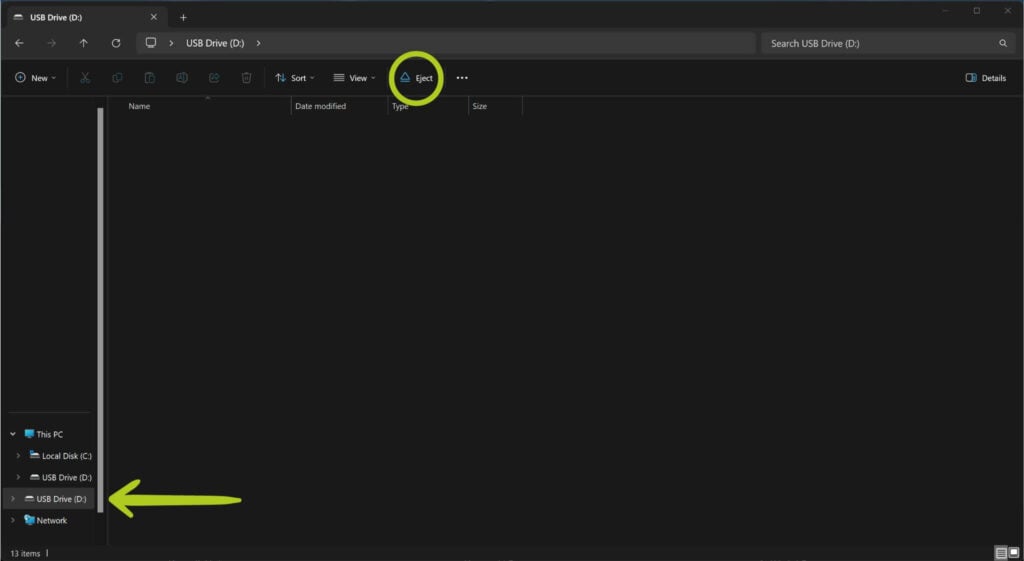
A partir de aquí volveremos a introducir la tarjeta SD en el dispositivo Android y seleccionaremos la opción ‘explorar’ del panel de control (ver Imagen 13 a continuación) para acceder rápidamente a los datos de la tarjeta SD en el gestor de archivos. Como alternativa, puede acceder a la tarjeta SD abriendo el administrador de archivos (consulte la imagen 14 a continuación), después pulse el icono de navegación, representado por 3 líneas horizontales y seleccione la tarjeta SD (consulte las imágenes 15 y 16 a continuación).
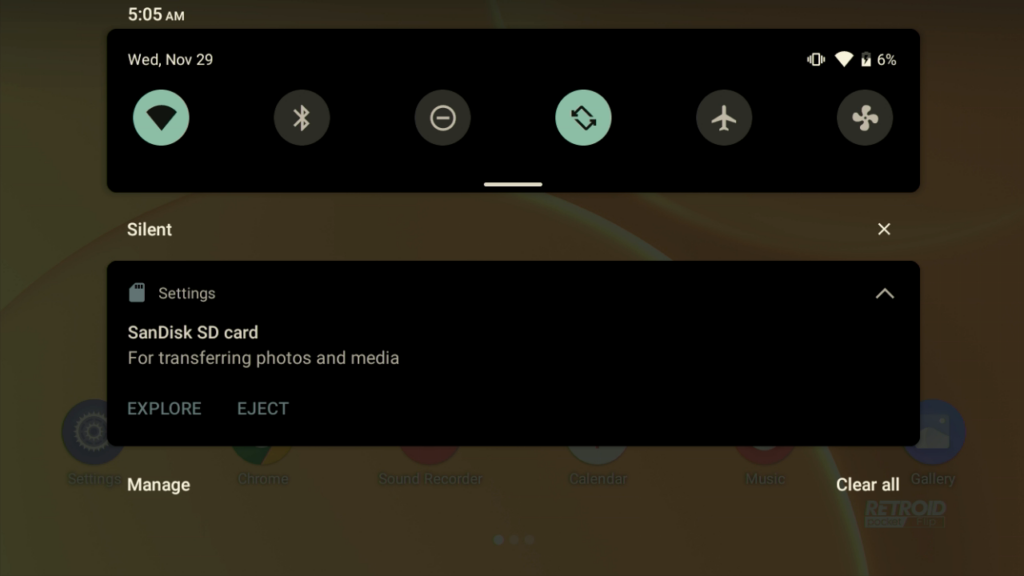

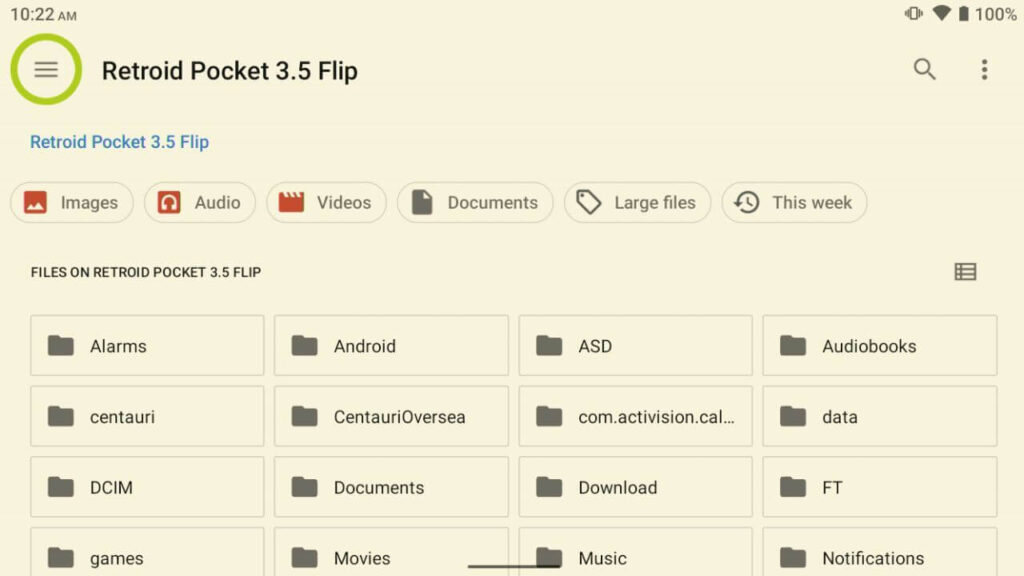
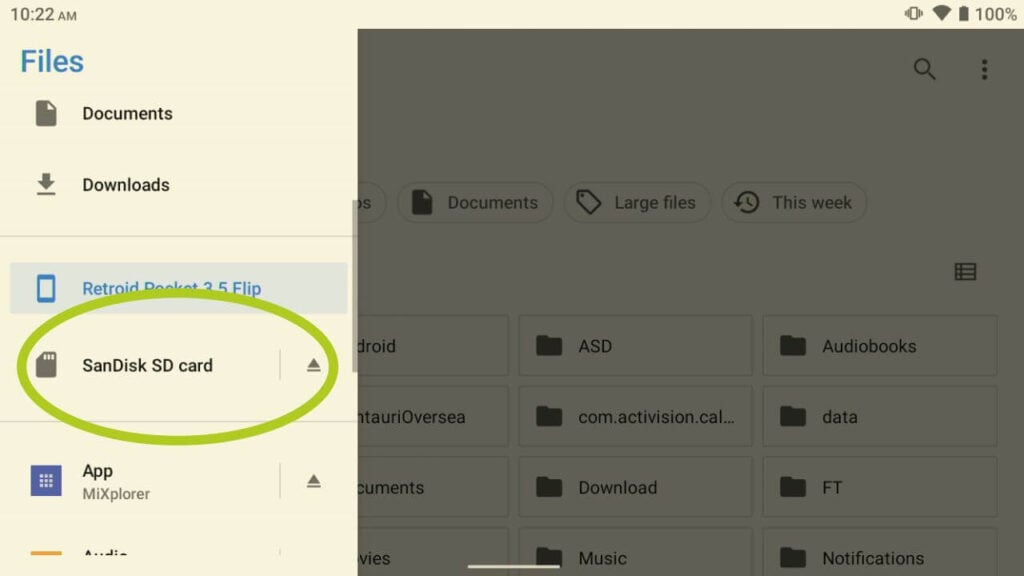
Al acceder a los datos de las tarjetas SD, simplemente navegue hasta donde guardó los APKs antes – nosotros los guardamos en nuestra carpeta de descargas, así que ahí es donde vamos (consulte las imágenes 17 y 18 a continuación). Pulse y abra el archivo APK para iniciar la instalación de la aplicación.
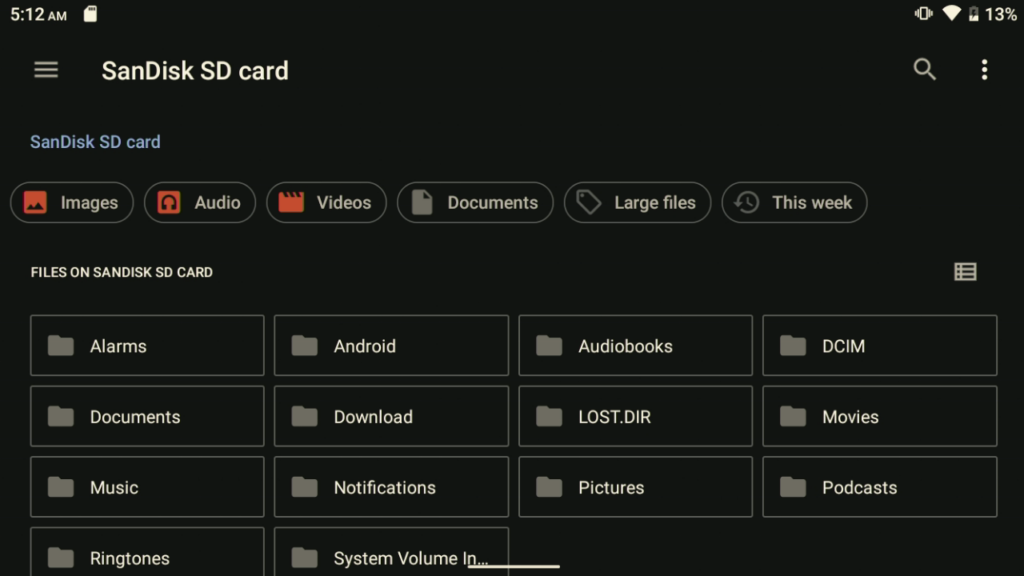
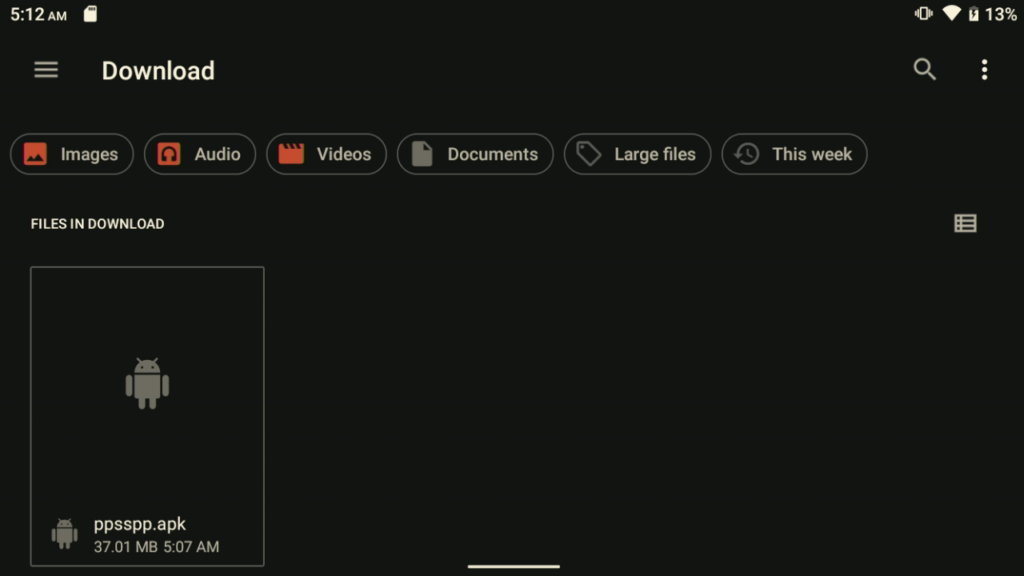
Después de abrir el archivo APK, al igual que antes, es posible que se le pida que tenga cuidado al instalar cualquier aplicación de la que no esté seguro. Si la has descargado de una fuente oficial o de confianza, no tienes de qué preocuparte: selecciona “Continuar” y, a continuación, “Instalar” para empezar a instalar la aplicación en tu dispositivo (consulta las imágenes 19 y 20 a continuación). Una vez que la aplicación se ha instalado correctamente, puede abrir la aplicación o cerrar el mensaje, por lo que puede instalar más aplicaciones haciendo clic en sus respectivos archivos APK.
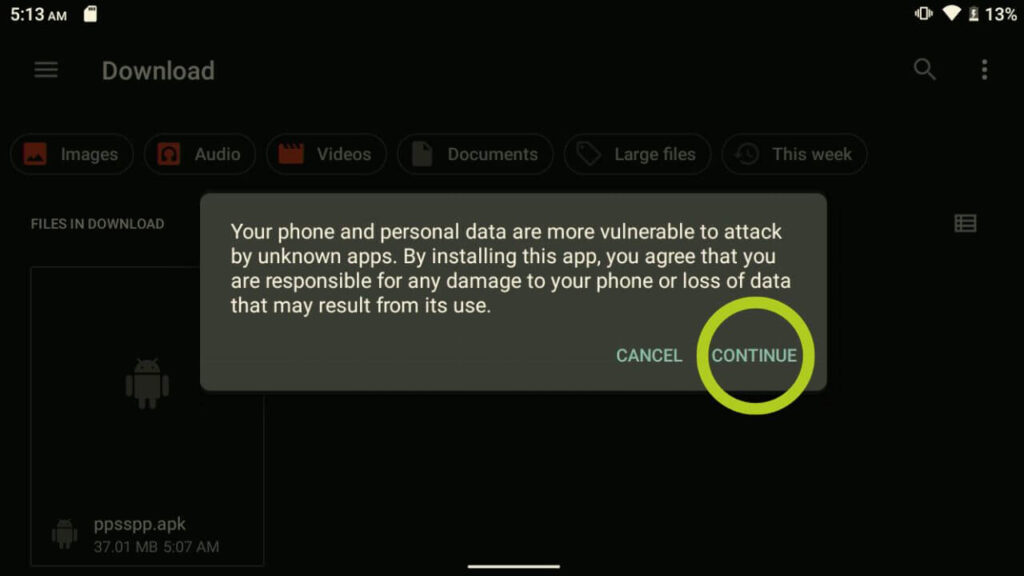
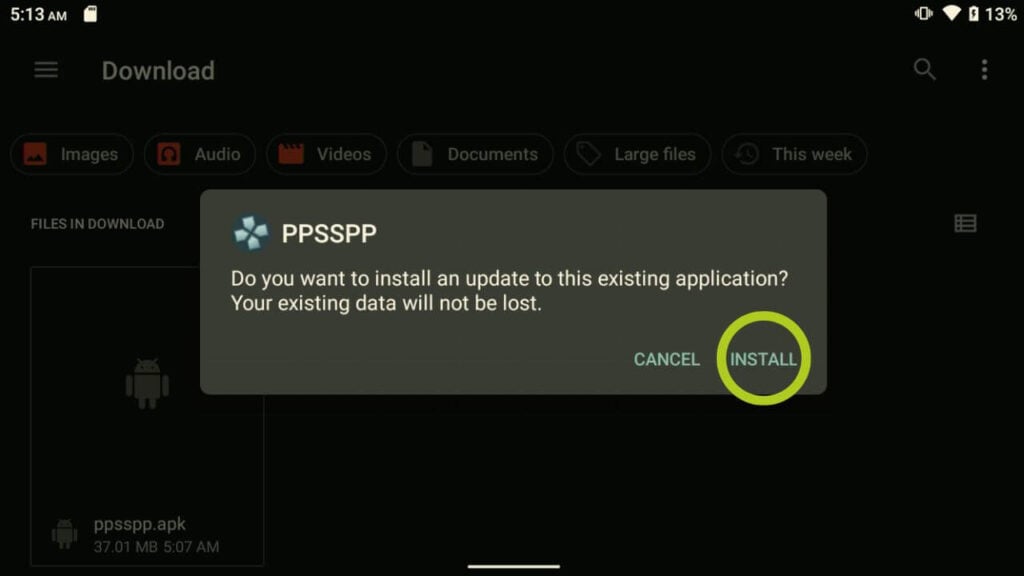
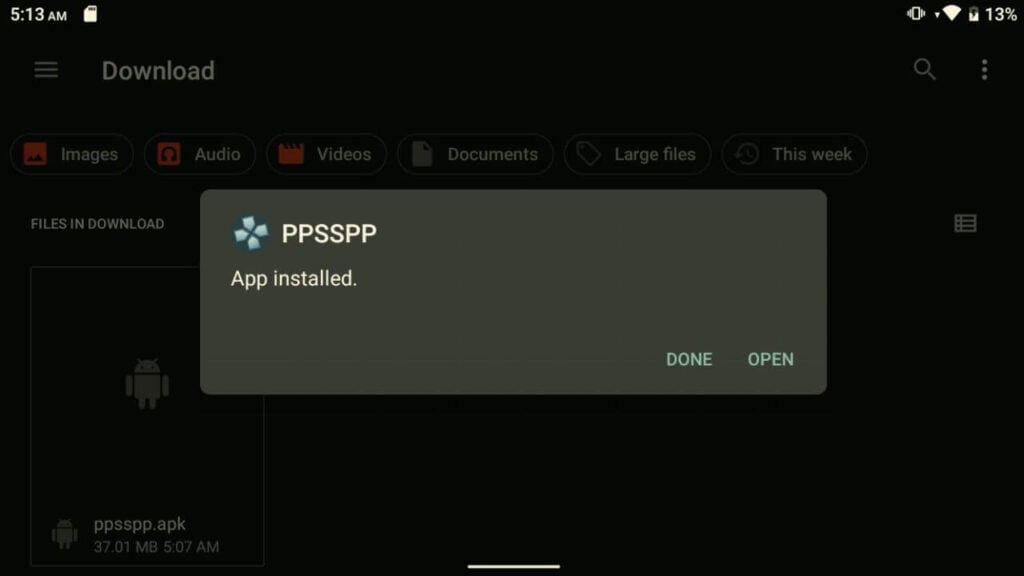
Todo listo
Una vez que hayas instalado correctamente todas tus aplicaciones, ¡tu trabajo aquí ha terminado! Disfruta explorando las nuevas capacidades de tu dispositivo.
Si has cargado los emuladores de forma lateral pero te encuentras con que necesitas juegos a los que jugar, no te preocupes. Tenemos una práctica guía sobre cómo encontrar y añadir nuevos juegos y ROMs a tu dispositivo Android. Sólo tienes que asegurarte de navegar hasta la sección correspondiente del artículo, ya que incluye instrucciones tanto para sistemas operativos Windows como Android. Esta guía le permitirá sacar el máximo partido a su experiencia de juego.